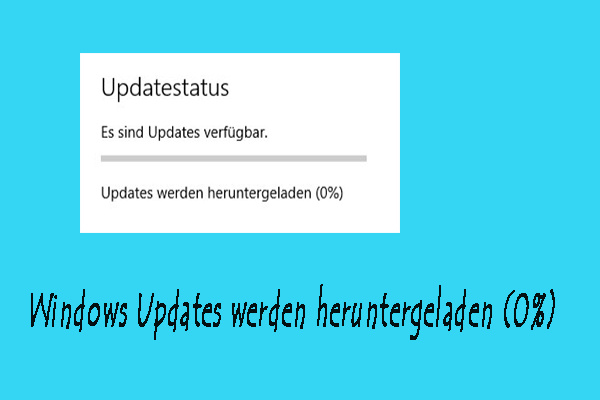Windows 11 KB5034123 wurde von Microsoft am 9. Januar 2024 veröffentlicht und bietet eine Vielzahl von Verbesserungen. Jetzt können Sie Windows 11 KB5034123 herunterladen und installieren, indem Sie die beiden in dieser MiniTool-Anleitung genannten Möglichkeiten nutzen.
Eine kurze Einführung in Windows 11 KB5034123
Windows stellt das kumulative Update KB5034123 als das erste Update des Jahres 2024 für Windows 11 23H2 und 22H2 bereit. Dieses neue Update enthält neue Änderungen für Copilot, Spotlight, Benachrichtigungen, etc. Außerdem bringt es eine Reihe von Verbesserungen und Korrekturen zur Behebung bekannter Probleme in der vorherigen Windows-Version KB5033375.
Hier sind die wichtigsten Verbesserungen von Windows 11 KB5034123:
- Behebung eines Problems, das ActiveX-Rollbalken betraf.
- Behebung eines Problems, bei dem die Authentifizierung dazu führt, dass Ihr Gerät nach 60 Sekunden heruntergefahren wird.
- Es wurde ein Problem behoben, bei dem das Smartcard-Symbol bei der Anmeldung nicht angezeigt wird.
- Es behebt ein Problem, bei dem Sie nach der Installation von KB5032288 oder KB5033375 keine Verbindung zu bestimmten Netzwerken herstellen können.
- Die Reaktionsfähigkeit von Copilot in Windows wurde verbessert, wenn es über die Taskleiste gestartet wird.
- …
Wie andere von Microsoft veröffentlichte Updates können Sie KB5034123 auf zwei Arten installieren: durch automatisches Scannen und Installieren von der Windows Update-Seite oder durch manuelles Herunterladen und Installieren über den Windows Update-Katalog. Die einzelnen Schritte werden im Folgenden beschrieben.
MiniTool ShadowMaker TrialKlicken zum Download100%Sauber & Sicher
Wie man KB5034123 Windows 11 herunterlädt und installiert
Weg 1. Installieren Sie KB5034123 über Windows Update
Zunächst zeigen wir Ihnen, wie Sie Windows 11 KB5034123 über die Windows-Einstellungen herunterladen können.
Schritt 1. Drücken Sie die Tastenkombination Windows + I, um die Windows-Einstellungen zu öffnen. Sie können die Einstellungen auch über Start > Einstellungen aufrufen.
Schritt 2. Klicken Sie im Abschnitt Windows Update auf die Schaltfläche Nach Updates suchen, um nach verfügbaren Updates zu suchen.

Schritt 3. Laden Sie alle verfügbaren Updates herunter und installieren Sie sie. Während dieses Vorgangs müssen Sie Ihren Computer möglicherweise neu starten.
Weg 2. Installieren Sie KB5034123 über den Microsoft Update-Katalog
Wenn KB5034123 nicht im Windows Update-Fenster angezeigt wird, können Sie Windows 11 KB5034123 aus dem Microsoft Update-Katalog herunterladen und installieren. Die wichtigsten Schritte sind wie folgt.
Schritt 1. Rufen Sie die offizielle Website des Microsoft Update-Katalogs auf.
Schritt 2. Geben Sie in das Suchfeld KB5034123 ein und drücken Sie die Eingabetaste.
Schritt 3. Klicken Sie auf der Seite mit den Suchergebnissen auf die Schaltfläche Herunterladen neben dem gewünschten Update.
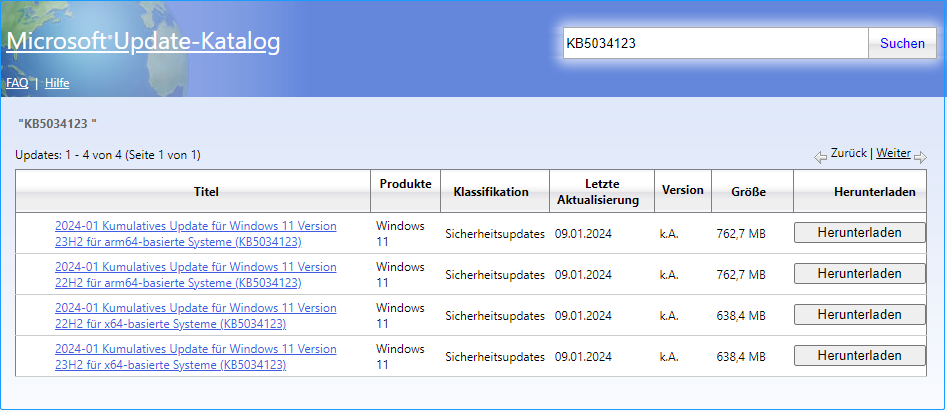
Schritt 4. Befolgen Sie in dem Popup-Fenster die Anweisungen auf dem Bildschirm, um den Download- und Installationsvorgang abzuschließen.
Um zu überprüfen, ob die Version KB5034123 installiert wurde, können Sie zu Windows-Einstellungen > System > Info gehen. Unter Windows-Spezifikationen können Sie die Windows-Edition und -Version sehen.
Weitere Lektüre:
Wenn Ihre Dateien nach einem Windows-Update oder nach einem Neustart nicht mehr vorhanden sind, können Sie MiniTool Power Data Recovery verwenden, um Ihre Dateien zu retten. Dieser MiniTool-Datenrettungsdienst wurde speziell für Windows 11/10/8/7-Benutzer entwickelt, um gelöschte/verlorene Dokumente, Fotos, Videos, Audiodateien und andere Datentypen wiederherzustellen.
Es scannt und rettet nicht nur Daten von internen Festplatten von Computer oder SSDs, sondern funktioniert auch auf anderen Speichermedien wie USB-Sticks, SD-Karten, Speicherkarten, CF-Karten usw.
MiniTool Power Data Recovery FreeKlicken zum Download100%Sauber & Sicher
Fazit
Zusammenfassend lässt sich sagen, dass diese Anleitung zeigt, wie Sie Windows 11 KB5034123 über Windows Update und den Windows Update-Katalog herunterladen und installieren können. Wir hoffen, dass Sie dieses kumulative Update nach Ausführung der oben genannten Schritte erfolgreich installieren können.
Sollten Sie bei der Verwendung von MiniTool Power Data Recovery Probleme haben, kontaktieren Sie uns bitte über [email protected].